Омогућавање и онемогућавање компоненти у оперативном систему Виндовс 10
Виндовс корисник може да управља радом не само оних програма које је инсталирао независно, већ и неких компоненти система. Да би то урадио, ОС има посебан одељак који омогућава не само да онемогући неискоришћене, већ и активира разне системске апликације. Размотрите како се то ради у оперативном систему Виндовс 10.
Садржај
Управљање уграђеним компонентама у оперативном систему Виндовс 10
Сама процедура уласка у секцију са компонентама није толико другачија од оне имплементиране у претходним верзијама Виндовса. Упркос чињеници да је секција са уклањањем програма премештена у "Параметре" од "десетина", веза која води до рада са компонентама и даље покреће "Цонтрол Панел" .
- Дакле, да бисте дошли тамо, прођите кроз картицу "Старт" у "Контролној табли" тако што ћете унети њено име у поље за претрагу.
- Подесите режим приказа „Мале иконе“ (или велике) и отворите га у „Програми и функције“ .
- Преко левог панела идите на одељак „Омогућавање или онемогућавање Виндовс компоненти“.
- Отвориће се прозор у којем ће бити приказане све доступне компоненте. Квачица означава шта је укључено, мала кутија - шта је делимично укључено, празна кутија, односно, деактивирани режим.
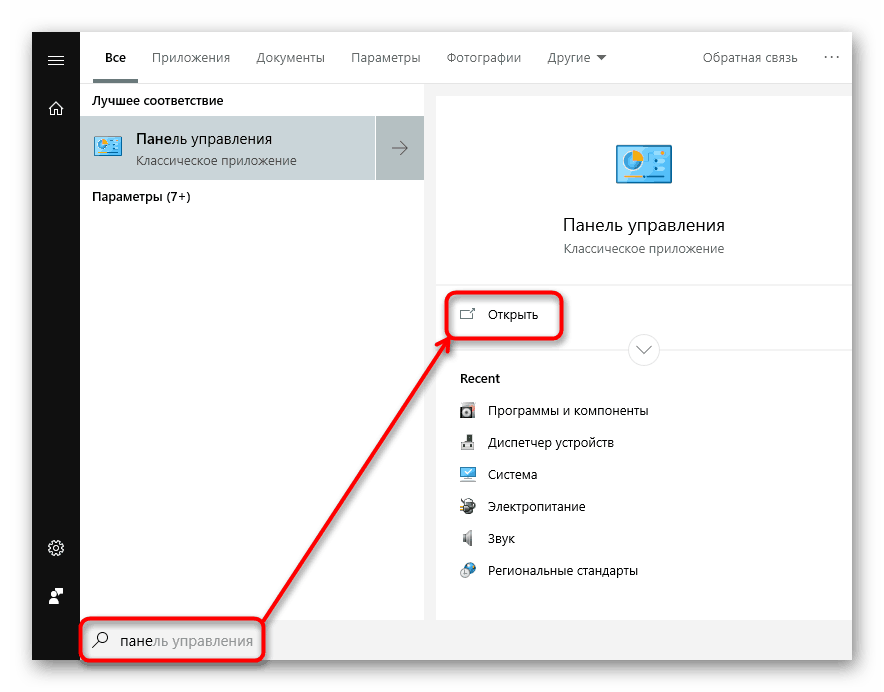
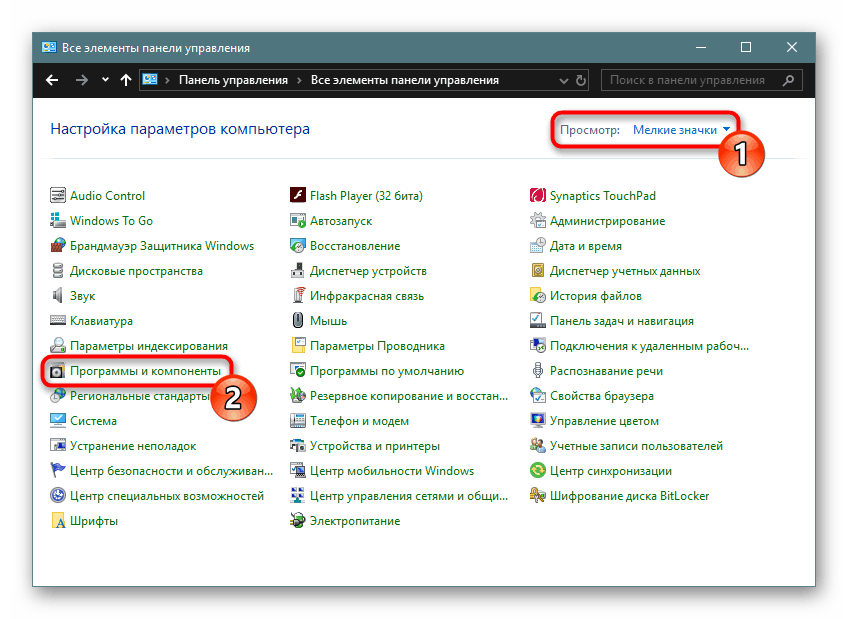
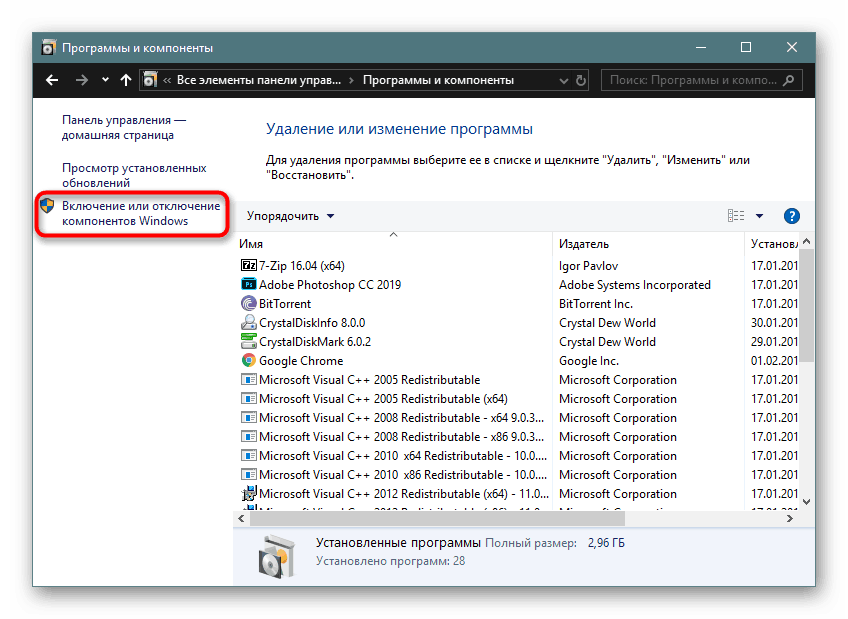
Шта се може онемогућити
Да би се онемогућиле ирелевантне радне компоненте, корисник може користити доњу листу, а ако је потребно, вратити се у исти одељак и укључити потребну. Објасните шта укључити, нећемо - то је сваки корисник одлучује за себе. Али са искључењем, корисници могу имати питања - не знају сви који од њих могу бити деактивирани без утицаја на стабилан рад оперативног система. Уопштено, вреди напоменути да су потенцијално непотребни елементи већ онеспособљени, и боље је не дирати оне који раде, поготово без разумијевања онога што обично радите.
Имајте на уму да онемогућавање компоненти готово да не утиче на перформансе рачунара и не уклања хард диск. Има смисла да радите само ако сте сигурни да одређена компонента дефинитивно није корисна или ако њен рад омета (на пример, уграђена Хипер-В виртуелизација је у сукобу са софтвером треће стране) - онда ће бити оправдано деактивирање.
Можете сами да одлучите шта да онемогућите лебдећи изнад сваке компоненте помоћу курсора миша - одмах ће се појавити опис његове сврхе.
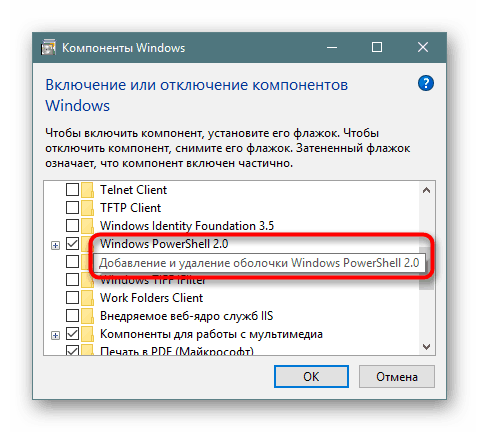
Безбедно је онемогућити било коју од следећих компоненти:
- "Интернет Екплорер 11" - ако користите друге претраживаче. Међутим, имајте на уму да се различити програми могу програмирати да отварају везе унутар себе само кроз ИЕ.
- “Хипер-В” је компонента за креирање виртуелних машина у Виндовс-у. Може се онемогућити ако корисник не зна које су виртуалне машине у принципу или користе хипервизоре треће стране Виртуалбок .
- ".НЕТ Фрамеворк 3.5" (који укључује верзије 2.5 и 3.0) - уопште нема смисла онемогућавати га, али неки програми понекад могу користити ову верзију уместо новије 4. + и више. Ако дође до грешке када покренете неки стари програм који ради само са 3.5 и доле, мораћете поново да омогућите ову компоненту (ситуација је ретка, али могућа).
- “Виндовс Идентити Фоундатион 3.5” је додатак .НЕТ Фрамеворк 3.5. Потребно је искључити само ако је исто учињено са претходном ставком ове листе.
- "СНМП-протокол" - помоћник у фином подешавању веома старих рутера. Ни нови ни стари нису потребни ако су конфигурисани за нормалну кућну употребу.
- ИИС Представљен Веб Цоре је развојна апликација која је бескорисна за просјечног корисника.
- "Буилт-ин схелл лаунцхер" - покреће апликације у изолованом режиму, под условом да подржавају ову функцију. Просјечни корисник не треба ову значајку.
- "Телнет клијент" и "ТФТП клијент" . Први је способан да се даљински повеже са командном линијом, а други је да пренесе датотеке преко ТФТП протокола. Оба се обично не користе од стране обичних људи.
- Клијент радних фасцикли , РИП слушач , једноставни ТЦПИП сервиси, услуге Ацтиве Дирецтори за лак приступ именику , услуге ИИС и конектор за више тачака су алати за корпоративно коришћење.
- "Компоненте претходних верзија" се ретко користе у веома старим апликацијама и активирају их саме када је то потребно.
- "Администратион Манагер Администратион РАС-цоннецтионс" - је дизајниран за рад са ВПН-ом кроз могућности Виндовса. Нема потребе за екстерним ВПН-ом и може се аутоматски укључити када је то потребно.
- "Сервис активације оперативног система Виндовс" је алат за програмере који није повезан са лиценцом оперативног система.
- Виндовс Филтер ТИФФ ИФилтер - убрзава покретање ТИФФ-датотека (растерске слике) и може бити онемогућен ако не радите са овим форматом.
Неке од наведених компоненти ће вероватно бити онемогућене. То значи да вам највероватније неће бити потребна њихова активација. Поред тога, у разним аматерским скуповима, неке од наведених (и не споменутих) компоненти могу бити потпуно одсутне - то значи да их је аутор дистрибуције већ сам избрисао приликом модификације стандардне Виндовс слике.
Решавање могућих проблема
Рад са компонентама не иде увек глатко: неки корисници уопште не могу отворити овај прозор или променити свој статус.
Бели екран уместо компонентног прозора
Постоји проблем са покретањем прозора компоненти за даљу прилагодбу. Умјесто прозора са листом, приказује се само празан бијели прозор, који се не учитава ни након поновљених покушаја покретања. Постоји једноставан начин да исправите ову грешку.
- Отворите "Регистри Едитор" тако што ћете притиснути тастере Вин + Р и ући у
regeditпрозор. - Уметните следеће у адресну траку:
HKEY_LOCAL_MACHINESYSTEMCurrentControlSetControlWindowsи притисните Ентер . - У главном делу прозора налазимо параметар “ЦСДВерсион” , брзо кликнемо двапут левим тастером миша да га отворимо и поставимо вредност на 0 .
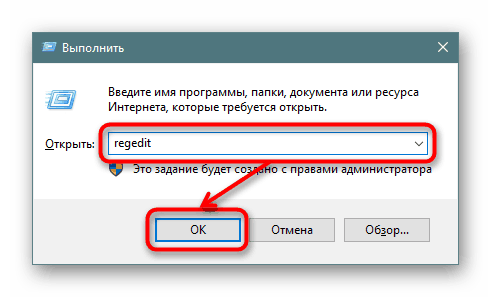
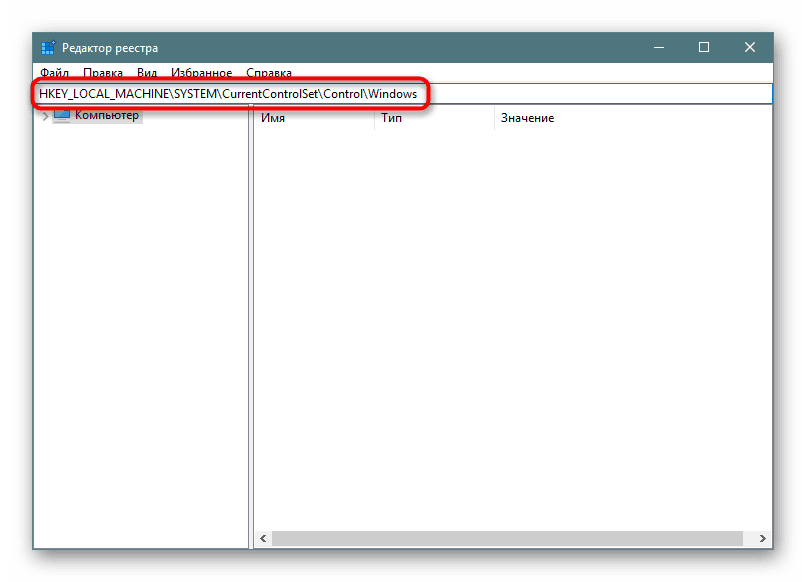
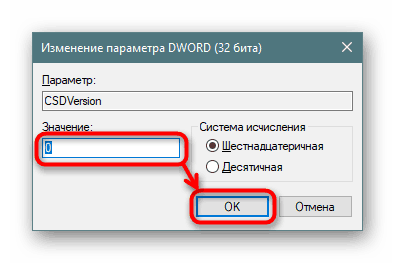
Компонента није укључена
Када је немогуће превести стање било које компоненте у активну, унесите једну од следећих опција:
- Напишите негде листу свих тренутно покренутих компоненти, искључите их и поново покрените рачунар. Затим покушајте да укључите проблем, након тога све оне који су онемогућени, а затим поново покрените систем. Проверите да ли је потребна компонента укључена.
- Покрените “Сафе Моде витх Нетворк Дривер Суппорт” и омогућите ту компоненту.
Погледајте и: Улазимо у безбедан режим на Виндовс 10
Складиштење компоненти је оштећено
Најчешћи узрок горе наведених проблема је оштећење системских датотека које узрокују неуспјех партицијске компоненте. Можете га елиминисати пратећи детаљне инструкције у чланку на доњем линку.
Више детаља: Користите и обновите проверу интегритета системских датотека у оперативном систему Виндовс 10
Сада знате шта се тачно може онемогућити у Виндовс компонентама и како решити могуће проблеме у њиховом покретању.